Cara menjalankan aplikasi Windows secara langsung di macOS
Untuk sistem operasi Windows, ada sejumlah besar perangkat lunak khusus dan khusus, yang tidak memiliki analog pada macOS.
Pengguna dipaksa untuk mengkonfigurasi BootCamp, menginstal Windows pada drive eksternal, atau menyiapkan mesin virtual dengan Windows.
Tidak semua orang tahu bahwa ada cara lain untuk menjalankan aplikasi Windows secara langsung pada Mac tanpa sistem operasi tambahan dan mesin virtual. Ini berfungsi berkat teknologi Wine , yang telah membantu pengguna selama bertahun-tahun.
Apa itu Wine?
Wine adalah perangkat lunak gratis yang dirancang untuk menjalankan aplikasi 16-, 32-, dan 64-bit yang dibuat untuk Microsoft Windows pada sistem operasi mirip UNIX.
Ada banyak program untuk Linux, macOS dan bahkan Windows (untuk menjalankan program dan game usang untuk Windows). Wine didasarkan pada implementasi alternatif API Windows dan bukan emulator atau mesin virtual.
Versi stabil pertama Wine muncul pada pertengahan 2008. Sejak saat itu, lingkungan telah dikembangkan secara aktif, beberapa bagian dari kode Wine digunakan dalam berbagai produk perangkat lunak dan sistem operasi.
Saat ini, menggunakan Wine, Anda dapat menjalankan hampir semua aplikasi atau game dari sistem operasi Windows pada Mac.
Keuntungan dan kerugian dari Wine
Sebelum Anda mulai bekerja dengan lingkungan Wine, Anda harus mempelajari kelebihan dan kekurangan utamanya. Mungkin dalam kasus Anda lebih tepat menggunakan cara yang berbeda untuk memulai program Windows.
✅ Aplikasi Windows dikemas dalam "bungkus" khusus dan berfungsi seperti program untuk macOS.
✅ Tidak diperlukan ruang, seperti untuk mesin virtual, Boot Camp atau distribusi Windows.
✅ Aplikasi dimulai dengan cepat dan bekerja dengan sangat responsif. Bahkan akan berubah untuk memainkan game yang dinamis.
✅ Lingkungan memiliki sejumlah besar pengaturan grafis dan kinerja, yang memungkinkan Anda mencapai pekerjaan yang nyaman dalam banyak kasus.
❌ Wine praktis tidak berinteraksi dengan perangkat yang terhubung ke komputer. Menggunakan perangkat lunak Windows, misalnya, untuk bekerja dengan iPhone yang terhubung tidak akan berfungsi.
❌ Setiap aplikasi yang dikemas akan menempati setidaknya beberapa GB, karena itu akan mencakup semua API yang diperlukan. Jika Anda perlu menjalankan lebih dari 5-6 program dengan cara ini, lebih mudah untuk menginstal mesin virtual.
❌ Beberapa program dan permainan tidak sepele untuk memulai di Wine, tetapi pada saat yang sama mereka bekerja di mesin virtual atau Boot Camp.
Cara menonaktifkan SIP
Pertama, Anda perlu menonaktifkan perlindungan SIP (System Integrity Protection) untuk sementara waktu. Ini diperlukan untuk memodifikasi file sistem selama instalasi Wine dan komponennya.
- Mulai ulang Mac.
2. Saat menyalakan komputer, tahan kombinasi tombol Command + R untuk mem-boot ke mode pemulihan.
Untuk melakukan ini, gunakan keyboard nirkabel Apple asli atau keyboard kabel apa pun. Keyboard nirkabel dari pabrikan lain dapat terhubung ke Mac setelah OS dimulai dan tidak akan memungkinkan untuk mem-boot dalam mode layanan apa pun.
3. Setelah mem-boot dalam mode pemulihan, di bilah menu, pilih Utilities - Terminal .
4. Jalankan perintah berikut dan tekan Enter :
csrutil disable
5. Reboot Mac seperti biasa. Ini dapat dilakukan dari bilah menu atau menggunakan perintah "reboot" .
Setelah menyelesaikan instalasi Wine dan mengunduh aplikasi yang diperlukan, Anda dapat mengaktifkan kembali perlindungan SIP. Untuk melakukan ini, kami melakukan tindakan serupa, hanya untuk inklusi kami menggunakan perintah "csrutil enable" .
Bagaimana cara menginstal Wine
- Unduh versi Wine tidak resmi terbaru dari GitHub . Pembaruan ini mendukung bekerja dengan rilis terbaru dari macOS, yang masih overboard versi resmi.
2. Ekstrak aplikasi dari arsip dan jalankan.
3. Klik "+" untuk menambahkan mesin baru dan mencari WS11WineCX64Bit19.01 dalam daftar .
Ini adalah versi terbaru dengan dukungan untuk aplikasi 32-bit.
4. Klik Unduh dan Instal dan tunggu proses instalasi untuk menyelesaikan.
5. Klik tombol Perbarui dan tunggu hingga modul diperbarui.
Semua. Lingkungan Wine siap menginstal aplikasi. Unduh paket instalasi yang sesuai untuk sistem operasi Windows.
Cara memasang aplikasi atau game melalui Wine
Manipulasi yang dijelaskan dalam paragraf sebelumnya dilakukan sekali. Setelah itu, untuk menambahkan program atau game baru Anda perlu melakukan hal berikut:
- Klik tombol Create New Blank Wrapper .
2. Tunjukkan nama aplikasi yang akan datang, klik Ok dan tunggu prosesnya selesai.
3. Di kotak dialog terakhir, klik View wrapper in Finder .
4. Jalankan aplikasi kosong yang dibuat untuk masa depan.
5. Klik tombol Instal perangkat lunak .
6. Pilih Pilih Pengaturan yang Dapat Dilakukan .
7. Tentukan paket instalasi untuk Windows dan buat instalasi program seperti biasa.
8. Setelah instalasi, tentukan file * .exe yang benar untuk menjalankan program dan klik Ok . Aplikasi mungkin mengambil bukan file yang dapat dieksekusi itu sendiri, tetapi, misalnya, file untuk menghapus instalan program.
9. Klik tombol Advanced pada menu Wineskin.
10. Dalam pengaturan pada tab Konfigurasi , Anda dapat mengubah ikon aplikasi. Pada tab Opsi , matikan semua flag yang ditetapkan.
11. Buka tab Tools dan klik Config Utility (winecfg) .
12. Pada tab Graphics , aktifkan opsi paling atas, klik Apply dan tutup jendela.
Selesai! Sekarang Anda dapat menjalankan aplikasi yang dibuat. Ini akan tersedia di folder / Applications / Wineskin atau di Launchpad.
Ini adalah bagaimana Anda dapat dengan mudah menjalankan sebagian besar aplikasi Windows pada Mac. Omong-omong, Anda dapat menginstal game Windows 32-bit, yang analognya untuk macOS belum diperbarui untuk arsitektur 64-bit.
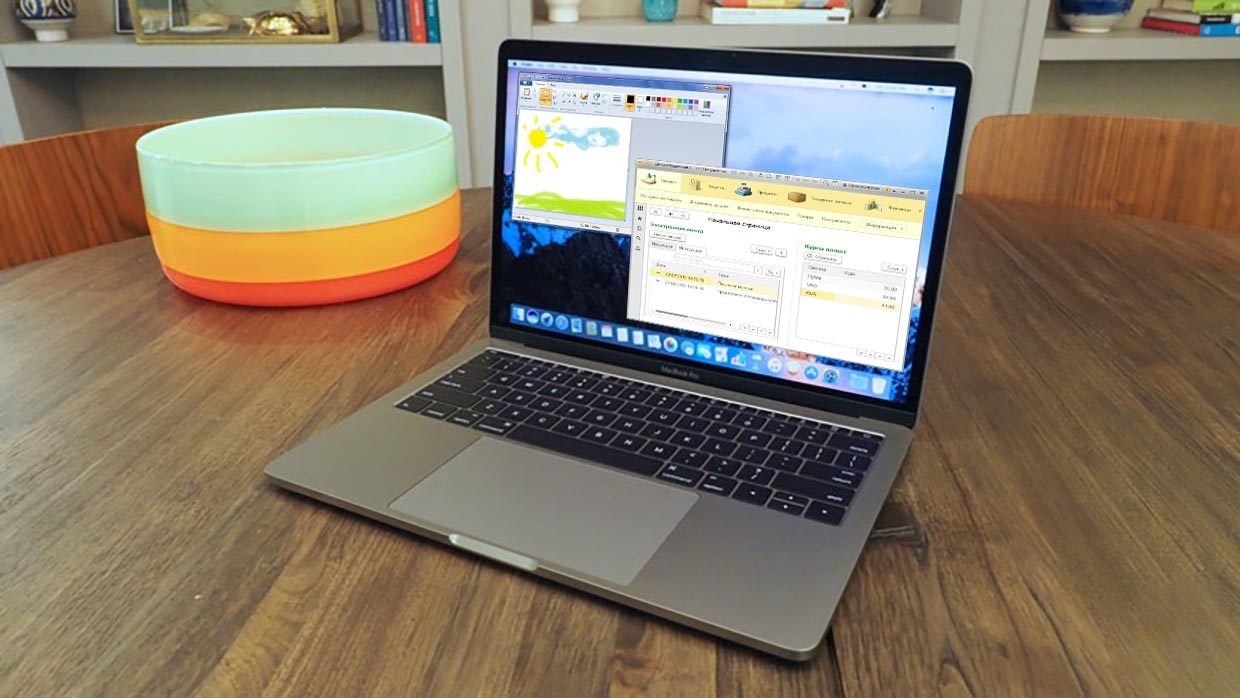

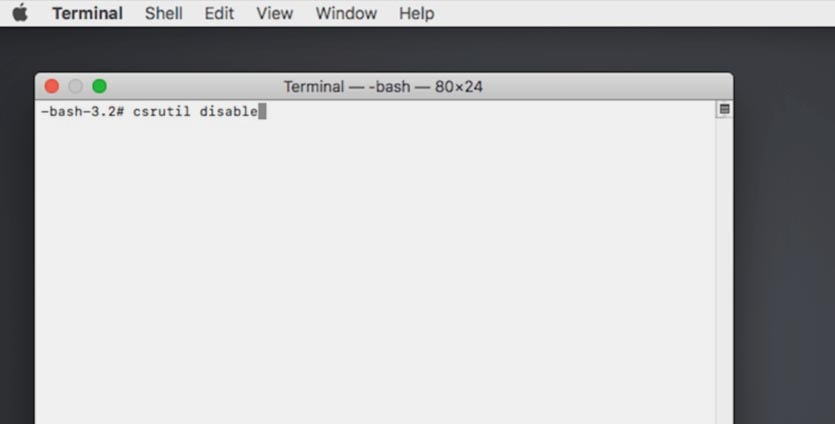
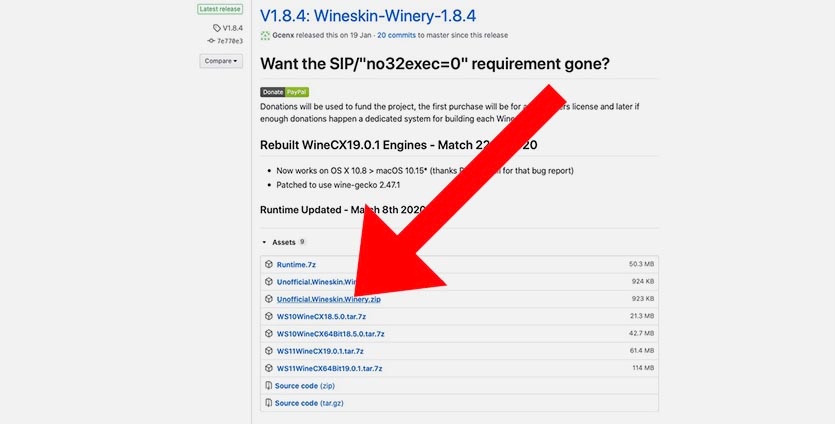
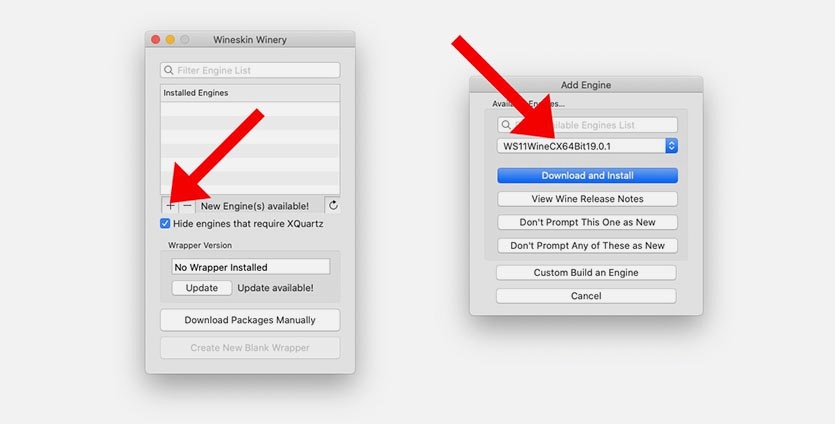
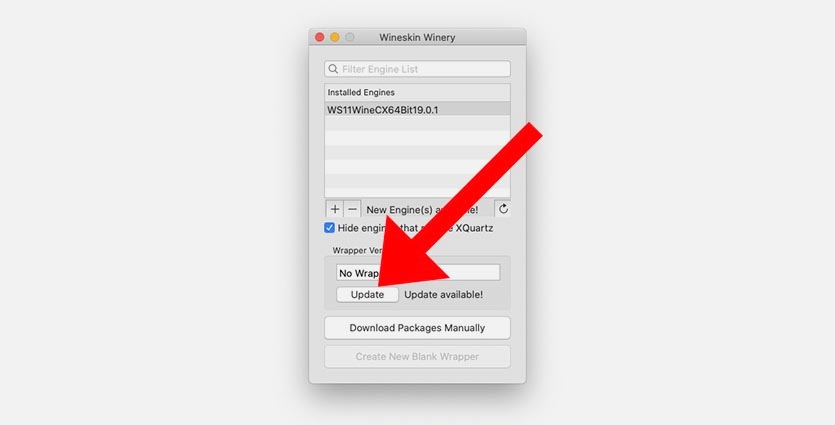
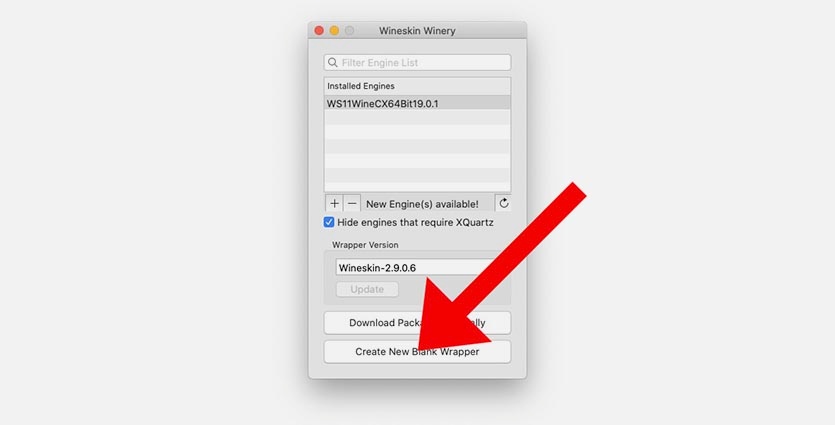
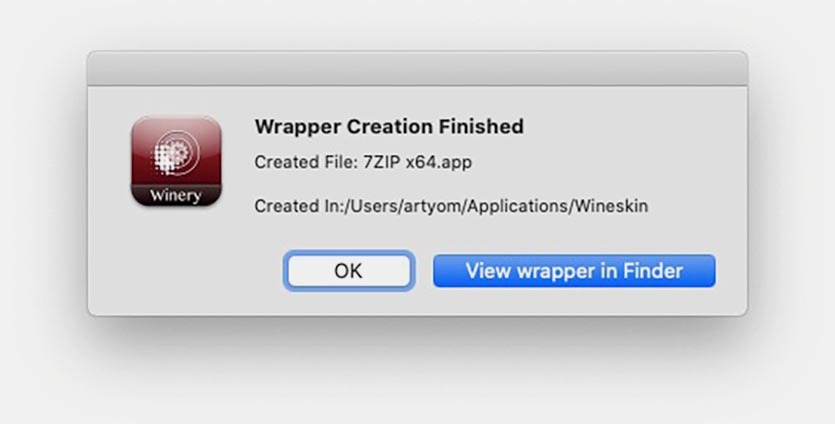
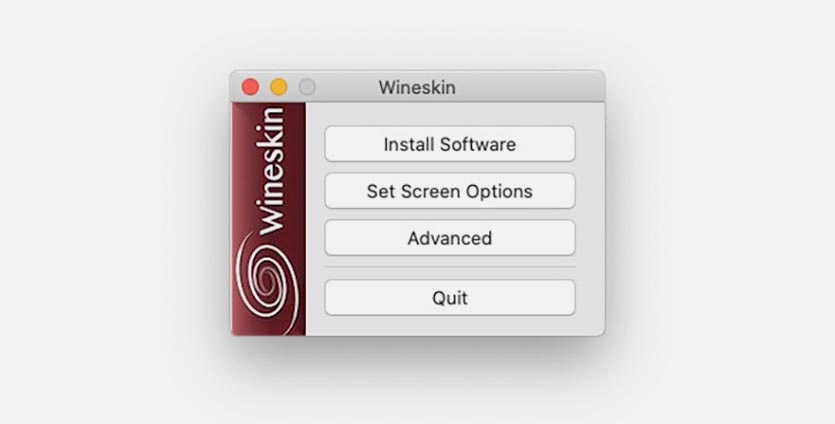
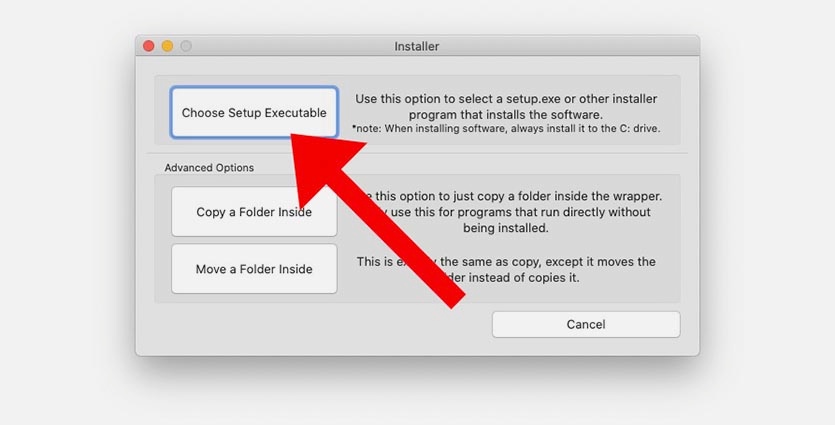
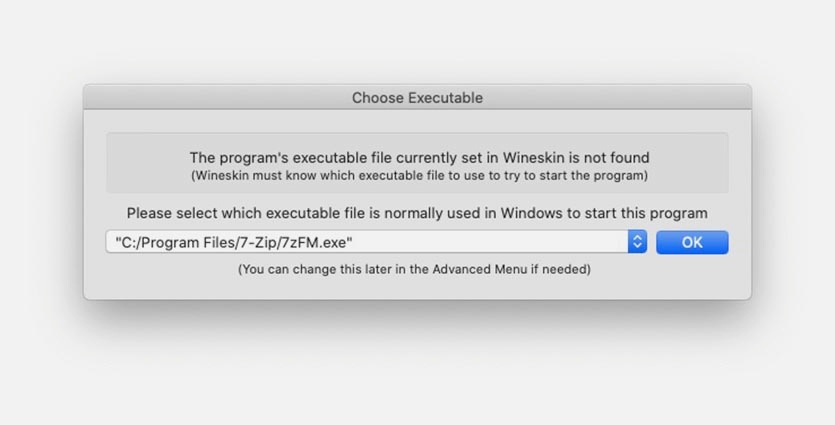
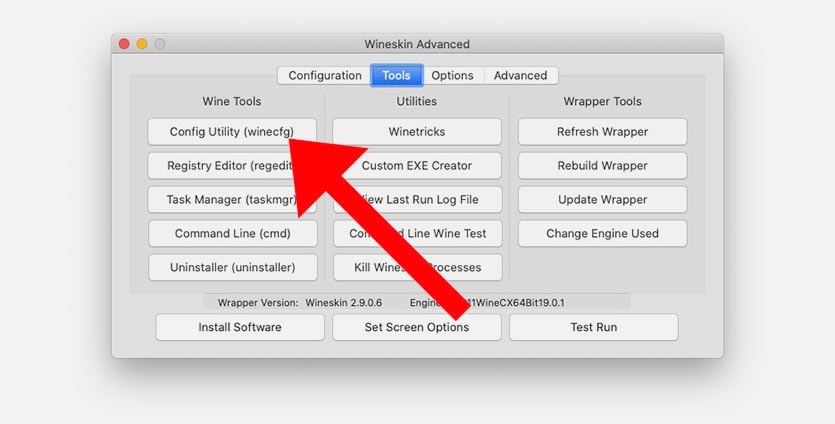
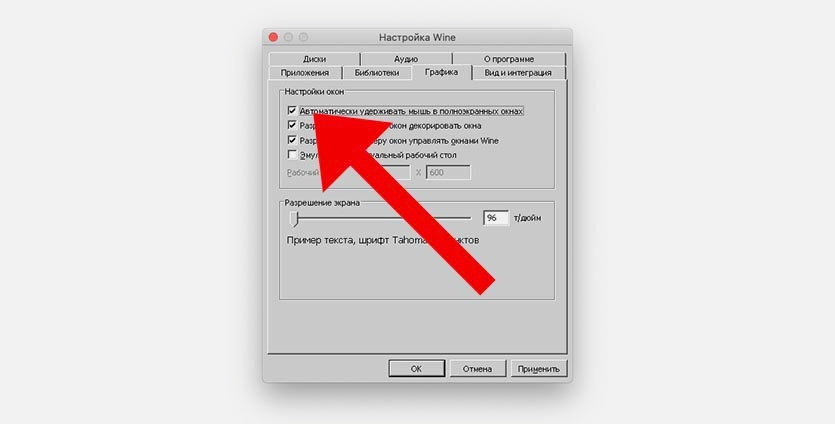
0 Response to "Cara menjalankan aplikasi Windows secara langsung di macOS"
Post a Comment